XML Sitemaps สำหรับ WordPress
เผยแพร่แล้ว: 2022-06-30แน่นอน คุณต้องการให้เนื้อหาของเว็บไซต์ของคุณถูกค้นพบได้ง่ายผ่านเครื่องมือค้นหา ท้ายที่สุด นี่เป็นวิธีที่ยอดเยี่ยมในการนำการเข้าชมแบบออร์แกนิกมายังไซต์ของคุณ อย่างไรก็ตาม หากคุณไม่ได้ใช้แผนผังไซต์ XML คุณจะพลาดเครื่องมือเพิ่มประสิทธิภาพกลไกค้นหา (SEO) ที่มีประสิทธิภาพ
บอทของเครื่องมือค้นหาใช้แผนผังไซต์ XML เพื่อ 'รวบรวมข้อมูล' เนื้อหาไซต์ของคุณอย่างมีประสิทธิภาพมากขึ้น การสร้างเว็บไซต์สำหรับเว็บไซต์ของคุณอาจทำให้เนื้อหาของคุณปรากฏบนหน้าผลลัพธ์ของเครื่องมือค้นหา (SERPs) มากขึ้น
ในบทความนี้ เราจะพูดถึงว่าแผนผังไซต์ XML คืออะไร และเหตุใดคุณจึงอาจต้องใช้แผนผังเว็บไซต์ WordPress ของคุณ จากนั้น เราจะแสดงวิธีการสองสามวิธีในการสร้างแผนผังเว็บไซต์ของคุณเอง รวมทั้งแจ้งเตือน Google ให้ทราบถึงการมีอยู่ของมัน มาเริ่มกันเลย!
XML Sitemap คืออะไร?
กล่าวโดยย่อ แผนผังเว็บไซต์ google XML เป็นดัชนีของโพสต์และหน้าในเว็บไซต์ของคุณ มันถูกใช้โดยโปรแกรมรวบรวมข้อมูลของเครื่องมือค้นหา - หุ่นยนต์ที่จัดทำดัชนีและเพิ่มเว็บไซต์ของคุณใน SERP
เมื่อโรบ็อตรวบรวมข้อมูลไซต์ของคุณโดยไม่มีแผนผังไซต์ พวกเขาต้องใช้ลิงก์ภายในของไซต์ของคุณเพื่อไปยังส่วนต่างๆ แผนผังไซต์ HTML ทำให้กระบวนการง่ายขึ้นโดยให้โปรแกรมรวบรวมข้อมูลมีแผนที่โดยละเอียดของทั้งไซต์ของคุณ ซึ่งรวมถึงหน้า โพสต์ และลำดับชั้นของคุณ
คุณต้องการ XML Sitemap สำหรับเว็บไซต์ WordPress หรือไม่?
หากเนื้อหาของเว็บไซต์ของคุณปรากฏบน SERP แล้ว คุณต้องการ XML Sitemap จริงหรือไม่ หากคุณต้องการให้เว็บไซต์ WordPress ของคุณได้รับการจัดทำดัชนีอย่างละเอียดถี่ถ้วนและบ่อยครั้งโดยโปรแกรมรวบรวมข้อมูลของเครื่องมือค้นหา คำตอบคือ “ใช่!”
ยิ่งบอทของเครื่องมือค้นหาสามารถรวบรวมข้อมูลเว็บไซต์ของคุณได้สำเร็จมากเท่าไหร่ก็ยิ่งดีเท่านั้น ซึ่งช่วยให้เนื้อหาที่อัปเดตสามารถจัดอันดับใน SERP ซึ่งเป็นประโยชน์สำหรับการเพิ่มปริมาณการใช้ข้อมูลที่เป็นเป้าหมาย
คุณจะค้นหาแผนผังเว็บไซต์ใน WordPress ได้อย่างไร
การค้นหาแผนผังไซต์ WordPress xml เป็นเรื่องง่าย และเพียงแค่เพิ่มกระสุนเฉพาะที่ส่วนท้ายของ URL (หรือเว็บไซต์อื่น) ของคุณ ตัวอย่างเช่น แผนผังเว็บไซต์ส่วนใหญ่ใช้ sitemap.xml/ ดังนั้น คุณสามารถป้อน www.example.com/sitemap.xml ลงในแถบที่อยู่เว็บและเปลี่ยนเส้นทางไปยังแผนผังเว็บไซต์:
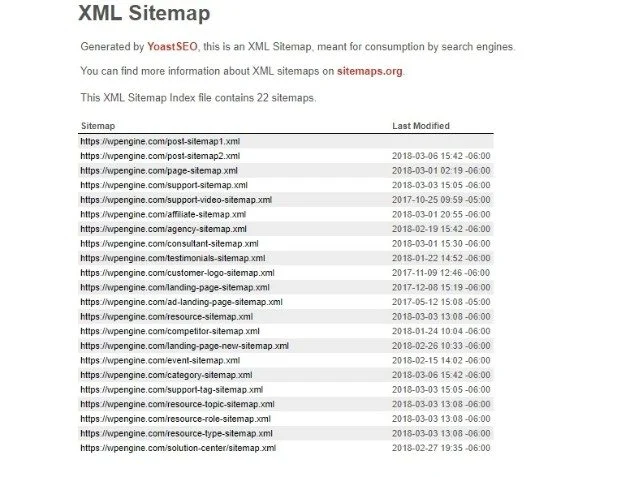
หากไม่ได้ผล ทากยอดนิยมอื่นๆ ได้แก่ page-sitemap.xml และ sitemap_index.xml แน่นอน คุณสามารถทำเช่นเดียวกันกับเว็บไซต์ของคุณเองเพื่อดูว่าคุณมีแผนผังเว็บไซต์ที่ใช้งานอยู่หรือไม่
วิธีสร้างแผนผังเว็บไซต์ XML สำหรับ WordPress
มีแผนผังเว็บไซต์ XML สองประเภทที่คุณสามารถสร้างบน WordPress – แบบคงที่และแบบไดนามิก เทคนิคการเจเนอเรชันจะแตกต่างกันไปในแต่ละคน ดังนั้นเรามาดูกันดีกว่า
วิธีสร้างไดนามิกแผนผังไซต์
เว็บไซต์ส่วนใหญ่ใช้แผนผังเว็บไซต์แบบไดนามิก ขอแนะนำสำหรับผู้ที่ไม่มีเวลาหรือความรู้ในการดูแลรักษาด้วยตนเอง และโดยพื้นฐานแล้วจะอัปเดตตามโครงสร้างของไซต์ของคุณโดยอัตโนมัติ
ในความเป็นจริง คุณสามารถสร้างแผนผังไซต์แบบไดนามิกได้ด้วยตนเอง แต่ต้องใช้ความรู้ XML ค่อนข้างน้อย หากคุณไม่คุ้นเคยกับ XML ตัวเลือกที่ดีที่สุดถัดไปคือการใช้ปลั๊กอิน WordPress มีตัวเลือกค่อนข้างน้อยในไดเรกทอรีปลั๊กอินของ WordPress แต่เราขอแนะนำ Yoast SEO
วิธีสร้างแผนผังเว็บไซต์สำหรับ WordPress โดยใช้ Yoast
Yoast SEO เป็นปลั๊กอิน SEO แบบ all-in-one และเป็นตัวเลือกยอดนิยมที่มีอยู่ในปัจจุบัน ด้วยเหตุนี้ จึงรวมความสามารถในการสร้างแผนผังไซต์ XML ได้ในไม่กี่คลิก:

ในการสร้างแผนผังไซต์ของคุณเอง ก่อนอื่นให้ดาวน์โหลดและติดตั้งปลั๊กอิน ถัดไป ไปที่แดชบอร์ดของ WordPress แล้วคลิก SEO > ทั่วไป จากเมนูด้านซ้ายมือ จากที่นี่ ให้เลือก แท็บ คุณลักษณะ และเลื่อนไปที่ XML Sitemaps สลับแถบเป็น เปิด แล้วคลิก บันทึกการเปลี่ยนแปลง :
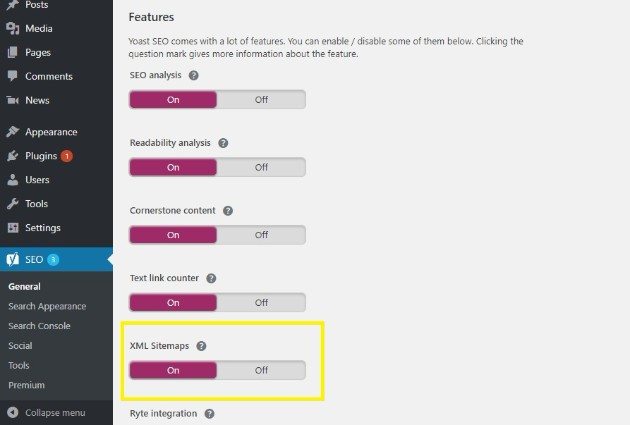
หากต้องการดูแผนผังเว็บไซต์ใหม่ของคุณ ให้คลิกเครื่องหมายคำถามถัดจาก แผนผังเว็บไซต์ XML จากนั้นคลิกลิงก์เฉพาะ:

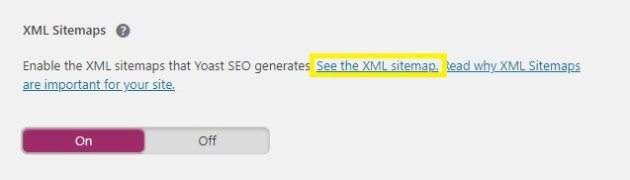
คุณยังสามารถพิมพ์ URL ลงในแถบที่อยู่ของคุณได้ด้วยตนเอง ด้วย Yoast SEO URL แผนผังเว็บไซต์จะเป็นไปตามโครงสร้าง http://www.yourwebsite.com/sitemap_index.xml
อย่างไรก็ตาม คุณยังไม่เสร็จ คุณยังต้องส่งแผนผังเว็บไซต์ไปยัง Google ซึ่งเราจะแสดงวิธีการดำเนินการในภายหลัง
วิธีสร้างและเพิ่ม Static Sitemap ให้กับ WordPress
ดังที่เราได้กล่าวไปแล้ว แผนผังเว็บไซต์แบบคงที่ไม่ได้จัดทำดัชนีบทความและหน้าของคุณโดยอัตโนมัติ และต้องอัปเดตด้วยตนเอง
นอกจากนี้ยังหมายความว่า URL แผนผังเว็บไซต์แบบคงที่สร้างได้ง่ายกว่าแบบไดนามิก ในการเริ่มต้น ให้รวบรวมรายการ URL ที่ใช้งานทั้งหมดบนเว็บไซต์ของคุณที่คุณต้องการรวมไว้ในแผนผังเว็บไซต์ คุณสามารถใช้เครื่องมือสร้างออนไลน์ เช่น XML-Sitemaps หากเว็บไซต์ของคุณมี URL ที่ใช้งานน้อยกว่า 500 รายการ:
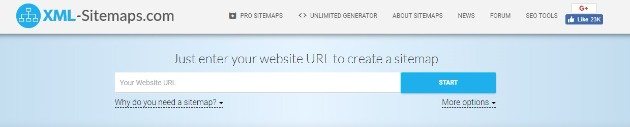
เมื่อสร้างแล้ว คุณสามารถดาวน์โหลดแผนผังเว็บไซต์ในรูปแบบ .xml ตอนนี้ก็ถึงเวลาที่จะอัปโหลดไปยังไดเรกทอรีรากของเว็บไซต์ของคุณ คุณต้องมีโปรแกรมจัดการ File Transfer Protocol (FTP) ฟรี เช่น FileZilla เพื่อดำเนินการดังกล่าว หากคุณไม่คุ้นเคยกับ FTP คุณอาจต้องการทบทวนทักษะของคุณล่วงหน้า
เมื่อติดตั้งบนคอมพิวเตอร์ของคุณแล้ว คุณจะต้องมีข้อมูลสำคัญสองสามส่วนสำหรับการเข้าสู่ระบบ – โฮสต์ ชื่อผู้ใช้ รหัสผ่าน และ พอร์ต :

คุณสามารถค้นหาข้อมูลนี้ได้โดยลงชื่อเข้าใช้บัญชีโฮสติ้ง และไปที่ ผู้ใช้ FTP (หรือพื้นที่ที่มีชื่อคล้ายกัน) จากแดชบอร์ด คุณยังสามารถถามโฮสต์ของคุณโดยตรง หรือค้นหาอีเมลลงทะเบียนเริ่มต้นของคุณ
เมื่อคุณเข้าสู่ระบบแล้ว ให้ดับเบิลคลิกที่โฟลเดอร์ รู ทของเว็บไซต์ในส่วนล่างขวามือของ FileZilla อาจถูกเรียกว่า www , public_html หรือตั้งชื่อตามเว็บไซต์ของคุณ ในการอัปโหลดไฟล์ sitemap.xml ให้ลากและวางจากโฟลเดอร์ในเครื่องของคุณ ซึ่งอยู่ที่ด้านล่างซ้ายของหน้าจอ:
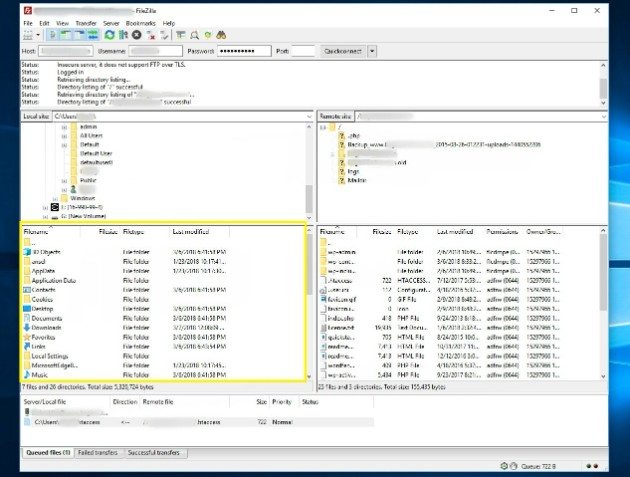
เมื่ออัปโหลดแผนผังเว็บไซต์ไปยังเว็บไซต์ของคุณแล้ว ก็ถึงเวลาแจ้งให้ Google และเครื่องมือค้นหาสำคัญอื่นๆ ทราบถึงการเปลี่ยนแปลง
วิธีสร้างแผนผังเว็บไซต์โดยใช้ SEO ทั้งหมดในที่เดียว
All in One SEO ไม่ได้เป็นเพียงปลั๊กอินแผนผังเว็บไซต์เท่านั้น แต่ยังมอบเครื่องมือปรับปรุง SEO ที่หลากหลาย รวมถึงแผนผังเว็บไซต์สำหรับวิดีโอและข่าวสาร อย่างไรก็ตาม ฟังก์ชันแผนผังไซต์ XML ที่ใช้งานง่ายเป็นหนึ่งในคุณสมบัติที่ดีที่สุด นี่คือวิธีการทำงาน
หลังจากดาวน์โหลดและติดตั้งปลั๊กอิน AIOSEO ไซต์ WordPress ของคุณจะรวมแผนผังไซต์ทันที ง่ายมาก!
หากต้องการปรับแต่งแผนผังเว็บไซต์ ให้ไปที่แดชบอร์ดของ WordPress และไปที่ All in One SEO > Sitemaps ภายใต้ การตั้งค่าทั่วไป ตรวจสอบให้แน่ใจว่าการตั้งค่า เปิดใช้งานแผนผังเว็บไซต์ เปิดอยู่
เมื่อคุณเลื่อนลงมา คุณจะเห็น เปิดใช้งานดัชนีแผนผังเว็บไซต์ เว้นแต่ไซต์ของคุณมี URL มากกว่า 1,000 รายการ ให้ตั้งค่านี้เป็น Disabled หากคุณไม่แน่ใจ ให้ปล่อยไว้เป็น Enabled ถัดไป คุณสามารถแก้ไขการตั้งค่า ลิงก์ต่อแผนผังไซต์ อย่างไรก็ตาม ค่าเริ่มต้น 1,000 น่าจะใช้ได้สำหรับผู้ใช้ส่วนใหญ่
คุณยังสามารถตัดสินใจได้ว่าโพสต์ประเภทใดและการจัดหมวดหมู่ใดที่ปรากฏในแผนผังไซต์ WordPress ของคุณ การยกเลิกการเลือกช่อง Post Types and Taxonomies จะแสดงรายการโพสต์และหมวดหมู่ที่คุณสามารถแก้ไขได้
สุดท้าย คุณสามารถเลือกว่าจะรวม Date Archives และ Author Archives ไว้ในแผนผังเว็บไซต์ของคุณหรือไม่ สิ่งเหล่านี้ไม่ได้เพิ่มอะไรจากมุมมองของ SEO ดังนั้นเราขอแนะนำให้ปล่อยให้สิ่งเหล่านี้เป็น Disabled ตอนนี้คุณมีแผนผังไซต์ที่มีประสิทธิภาพซึ่งนำการเข้าชมจากเครื่องมือค้นหาไปยังไซต์ WordPress ของคุณ
วิธีสร้างแผนผังเว็บไซต์โดยไม่ต้องใช้ปลั๊กอิน
ปลั๊กอินแผนผังเว็บไซต์ WordPress ช่วยลดความซับซ้อนในการสร้างแผนผังเว็บไซต์ แต่คุณไม่จำเป็นต้องใช้ ไม่ว่าคุณจะต้องการประหยัดเงินหรือลดการใช้ปลั๊กอิน ต่อไปนี้คือวิธีสร้างแผนผังเว็บไซต์ด้วยตนเอง
ขั้นตอนที่ 1: เขียนโค้ดแผนผังไซต์ของคุณ (หรือใช้โค้ดที่มีอยู่)
ขั้นแรก คุณจะต้องใช้โค้ด PHP เพื่อสร้างแผนผังไซต์ XML สำหรับผู้ที่ไม่คุ้นเคยกับ PHP All in One SEO ได้ยกตัวอย่างที่สะดวก คัดลอกสตริงทั้งหมดไปยังคลิปบอร์ดของคุณ
ขั้นตอนที่ 2: เพิ่มรหัสแผนผังเว็บไซต์
ในแดชบอร์ดของคุณ ให้ไปที่ ลักษณะที่ ปรากฏ > ตัวแก้ไขธีม เปิดไฟล์ functions.php ทางด้านขวา จากนั้นวางโค้ดของคุณที่ด้านล่างของไฟล์ คลิก อัปเดตไฟล์ และตอนนี้ไซต์ของคุณมีแผนผังไซต์ XML พื้นฐานแล้ว
แก้ไขรหัสของคุณในธีมลูกเสมอเพื่อหลีกเลี่ยงการสูญเสียการเปลี่ยนแปลง
ขั้นตอนที่ 3: ส่งไปที่ Google
ปลั๊กอินจำนวนมากส่งแผนผังไซต์ของคุณไปยัง Google โดยอัตโนมัติ แต่การสร้างแผนผังเว็บไซต์ด้วยตนเองหมายความว่า Google จะไม่ทราบถึงไฟล์ดังกล่าว เราจะอธิบายวิธีส่งแผนผังไซต์ของคุณไปยัง Google ในส่วนต่อไปนี้
วิธีส่ง WordPress Sitemap ไปยัง Google
ดังที่กล่าวไว้ แผนผังเว็บไซต์ช่วยให้เครื่องมือค้นหารวบรวมข้อมูลเว็บไซต์ของคุณได้ง่ายขึ้น อย่างไรก็ตาม คุณทำให้งานของพวกเขาง่ายขึ้นมาก หากคุณเตือนพวกเขาให้ทราบถึงการมีอยู่ของแผนผังเว็บไซต์ล่วงหน้า
ในการทำเช่นนั้น คุณสามารถใช้ Google Search Console เมื่อเข้าสู่ระบบแล้ว คุณจะต้องยืนยันความเป็นเจ้าของเว็บไซต์ก่อน จากนั้นไปที่การ รวบรวมข้อมูล > แผนผังเว็บไซต์ ที่เมนูด้านซ้ายมือ ในหน้านี้ ให้คลิกปุ่มสีแดงที่ด้านบนขวาที่ระบุว่า Add/Test Sitemap :
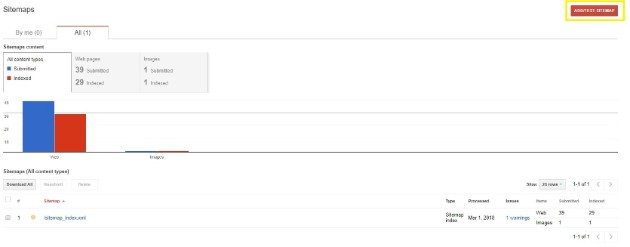
ป้อน URL ของแผนผังไซต์ของคุณ แล้วคลิก ส่งแผนผังไซต์ ตอนนี้ Google สามารถตอบสนองต่อการอัปเดตเนื้อหาของคุณได้รวดเร็วยิ่งขึ้น ซึ่งหมายความว่าเนื้อหาของคุณจะปรากฏใน SERP เร็วขึ้น ซึ่งเป็นประโยชน์ต่อการเข้าชมเว็บไซต์ของคุณและความสำเร็จโดยรวม
คุณสนใจหัวข้อและข้อมูลเฉพาะอื่นๆ ของ WordPress หรือไม่? ตรวจสอบบล็อก WP Engine! นอกจากนี้ อย่าลืมตรวจสอบแผนการจัดการโฮสติ้ง WordPress ของ WP Engine เพื่อเรียนรู้เพิ่มเติมเกี่ยวกับข้อเสนอของเรา
